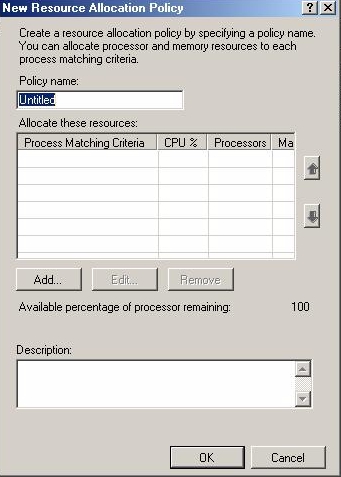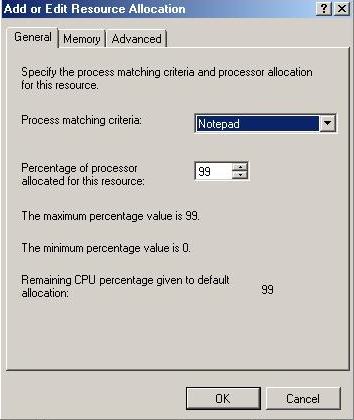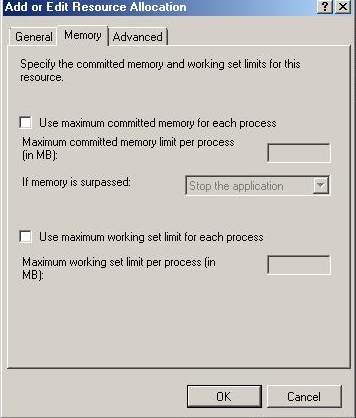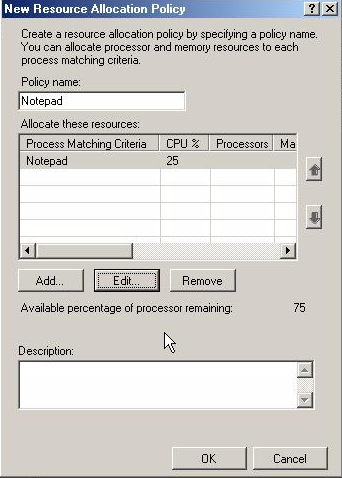,, hvis du gik glip af første led i denne artikel serie læs arbejder med vinduerne system personalechef (del 1).,,, i første del af denne artikel - udgaven, forklarede jeg, at vinduerne system personalechef kan anvendes til at begrænse et anvendelsen er ressourceforbruget.jeg viste dig, hvordan at definere en ansøgning inden for vinduer system personalechef.i denne artikel, vil jeg fortsætte diskussionen ved at vise dig, hvordan at tildele ressourcer til den anmodning, som vi som defineret i del 1.,, at skabe en cpu fordelingspolitik, lad os begynde med at tale om, hvordan man kan skabe en cpu, ressourceallokering politik.denne politik vil blive anvendt til at kontrollere den maksimale størrelse af cpu 'en gang, at en ansøgning kan forbruge.begynde processen med at åbne vinduerne system personalechef konsol.når panelet åbner, klik på ressourceallokering politikker beholder og vælge de nye ressourceallokering politik kommando fra den resulterende genvej menu.når du gør det, - vil åbne nye ressourceallokering politiske dialog kasse, som vist i figur a.,,,,, en: denne dialog rubrik anvendes til at definere en ny fordeling af ressourcerne politik, den første ting du skal gøre, er at trænge ind på et navn til den nye politik.du kan ende med at have flere politikker, der har til formål at regulere cpu anvendelse (alt for forskellige anvendelser), det er en god idé at give denne politik en beskrivende betegnelse.f.eks. kan du give denne politik et navn, der er knyttet til anvendelsen, at politikken har til formål at regulere.selvfølgelig, hvis du vil bruge den politik, der skal regulere flere ansøgninger, så ville du måske ønsker at basere politikken på, hvordan politikken er snarere end om navnet på en ansøgning, som denne politik gælder for, efter det navn, den nye politik, må du selv mindst én proces tilsvarende kriterier.det er bare taler for, at microsoft politik til en eller flere ansøgninger.for at gøre det, og de lægger knap, og du vil se dialogen kasse, der er vist i figur b.,,,,, figur b:, tilføje eller ændre ressourceallokering egenskaber blad giver dig mulighed for at udvælge den ansøgning, som du ønsker at anvende den politik, den første ting du vil sikkert har bemærket, processen tilsvarende kriterier, fald ned.denne liste, giver dig et valg at vælge enten en er anvendelsen pool eller en af de ansøgninger, som de allerede har fastlagt.i dette særlige tilfælde, jeg har udvalgt blok, fordi det var den anmodning, som det er defineret i del 1.,, lige under processen tilsvarende kriterier ned over et område, som giver dem mulighed for at tilpasse sig den procentdel af forarbejdningsvirksomhed tid, der er afsat til de udvalgte ansøgninger.den værdi, som du vælger afspejler det maksimale beløb af cpu 'en gang, at ansøgningen kan forbruge.,, hvis du kun har en enkelt politik, så du kan få tildelt cpu tid til hvor som helst fra 0% til 99%.meddelelse sidste linje af tekst i figur b. det afspejler den resterende cpu procentsats misligholdelse tildeling.det betyder, at hvis du var til at fastlægge den politik, der kun tildelt 25% af deres cpu ressourcer til en ansøgning, så kun 74% af maskinens samlede cpu, vil være tilgængelige for andre politikker.hvis du undrer dig over, hvorfor antallet ikke er 75%, er det, fordi de vinduer system personalechef kun giver dem mulighed for at tildele op til 99% af maskinens cpu ressourcer.mindst 1% skal være forbeholdt windows - styresystem.,, hvis cpu 'en gang var den eneste ressource, som du ønskede at fordele som en del af denne politik, ville du bare klik ok to gange for at skabe politik.i stedet for at kalde op efter fordeling af cpu ressourcer, men lad os se på, hvordan du ville gå om fordeling af hukommelse ressourcer.,, skabe et minde fordelingspolitik, hvis man ser på figur b, vil de bemærke, at de egenskaber, blad er vist på figuren indeholder en hukommelse regning.kan du se, hvad dette tab ligner i figur c.,,,,, figur c:, minde tab giver dig mulighed for at fastsætte den maksimale hukommelse tildeling for anvendelsen, som du kan se på de tal, det tab giver dig mulighed for at angive det maksimale begået hukommelse for hver proces.for at gøre det, du ville vælge den anvende maksimalt begået hukommelse for hver proces, se boks, og indleder en værdi i megabytes.,, med angivelse af den maksimale begået hukommelse virker lidt anderledes end med angivelse af den maksimale cpu udnyttelse.når vi har fastsat maksimale cpu udnyttelse, vi satte en grænse.den politik vil ikke tillade anvendelse til at forbruge mere, end den fastsatte mængde af cpu 'en.når du angiver den maksimale begået et minde om den proces, er de ikke om en absolut grænse.denne politik forbyder ikke ekstra hukommelse, som forbruges.men du skal bruge, hvis hukommelse er overgået ned liste for at kontrollere, hvad der sker, hvis de specificerede hukommelse grænse er overskredet.,, ud over giver to muligheder.en mulighed er at standse anvendelsen.selv om dette kan være en mulighed i visse situationer, du er virkelig nødt til at afveje fordelene og ulemperne ved denne mulighed.på den ene side, hvis en ansøgning kører på din tjener, at ansøgning tydeligvis er at løbe for en grund.så, du vil nok ikke - - at lukke anvendelsen ned, hvis du kan holde på det.på den anden side, at antage, at den pågældende ansøgning indeholder en hukommelse lækage, og at dens overdrevne hukommelse forbrug skaber problemer med en mission kritisk anvendelse var vært for den samme server.i en sådan situation, ville det måske være en god idé at lukke anvendelse, før det har mulighed for at påvirke den anden anvendelse. den anden mulighed er at registrere en begivenhed.hvis du vælger denne mulighed, vil ansøgningen ikke lukkes, når mindet grænse er overskredet.i stedet for en begivenhed, der vil blive fældet til anvendelseslog.,, den sidste mulighed på dette tab giver dig mulighed for at begrænse den maksimale arbejdstid, der er fastsat for hver proces.du ville gøre det muligt for denne mulighed ved at udvælge anvendelse maksimale arbejdstid fastsat grænse for hver proces, se boks og så ind i en tærskelværdi på stedet, forudsat at ressourcetildelingen forrang.,,, efter at de har afsluttet etableringen af deres politik og klik, okay.vil du nu tilbage til lejren, nye ressourceallokering politiske dialog kasse.som du kan se i figur d er den politik, som vi har skabt, nu står på listen over ressourcer.,,,,, fig. d:, vores nye politik nu står på den liste over ressourcer, hvis du ser lige til højre for den nye politik, ser du en pil og ned pil ikon.du kan bruge disse kanaler for at ændre politikker forrang.i en sag som denne, hvor der kun er en politik, der er defineret, kan du ikke tilpasse politikken, forrang.hvis vi har flere politikker, du kunne bruge disse pil ikoner at arrangere den rækkefølge, i hvilken de politikker.,, konklusion i denne artikel, jeg har vist dig, hvor du kan bruge vinduerne system personalechef for at forhindre, at en ansøgning fra et uforholdsmæssigt stort system ressourcer.så gik jeg til at udvise den procedure for fastlæggelse af en ansøgning, og begrænse anvendelsen er cpu og hukommelse forbrug.,,, hvis du gik glip af første led i denne artikel serie læs,, der arbejder med vinduerne system personalechef (del 1),,.,,